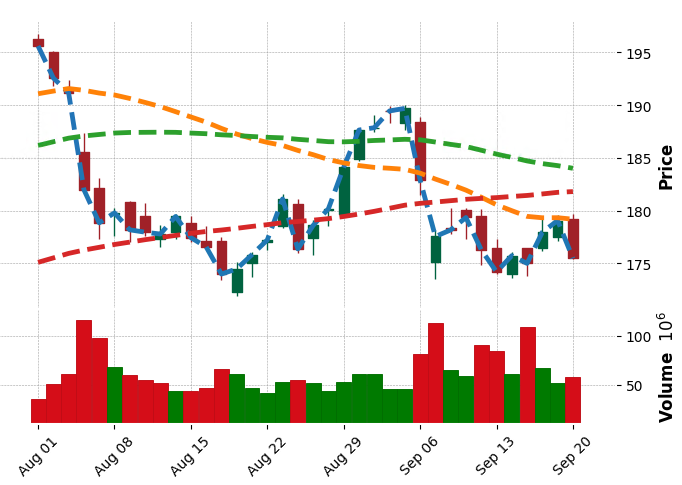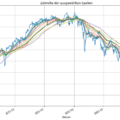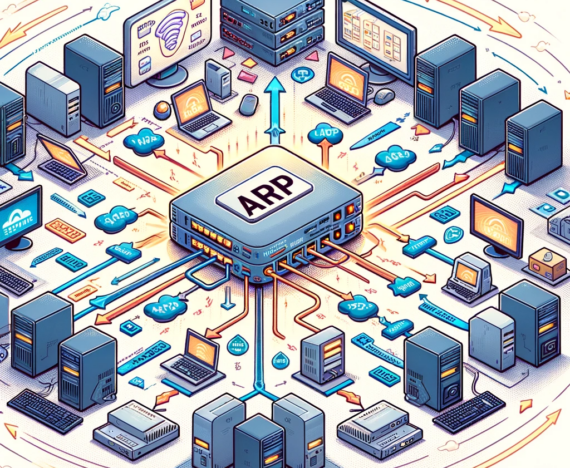Der Durchschnitt, oft als Mittelwert bezeichnet, gibt den zentralen Wert eines Datensatzes an. Durch das Ermitteln dieses Wertes können Benutzer schnell ein Verständnis für die generelle Tendenz eines Datensatzes erhalten, ohne jeden einzelnen Datenpunkt betrachten zu müssen. Es hilft dabei, Trends, Anomalien und allgemeine Muster in einem Datensatz zu erkennen. In vielen Bereichen, von der Finanzanalyse bis zur wissenschaftlichen Forschung, sind Durchschnittswerte entscheidend, um fundierte Entscheidungen zu treffen und Datenverhalten zu verstehen.
Durchschnittsberechnung in Excel
- Die
MITTELWERT-Funktion Diese ist die gebräuchlichste Methode, um Durchschnitte in Excel zu berechnen. Sie addiert alle Zahlen in einem Bereich und teilt die Summe durch die Anzahl der Zahlen. Beispiel:=MITTELWERT(A1:A10) - Die
MITTELWERT.WENN– undMITTELWERT.WENNS-Funktion Diese Funktionen sind nützlich, wenn Sie den Durchschnitt von Werten berechnen möchten, die bestimmten Kriterien entsprechen. Beispiel: Um den Durchschnitt der Zahlen in A1:A10 zu berechnen, aber nur, wenn die zugehörigen Werte in B1:B10 größer als 5 sind, würden Sie verwenden:=MITTELWERT.WENN(B1:B10;">5";A1:A10) - gleitender Durchschnitt – siehe nächsten Abschnitt
- Spezialisierte Durchschnittsberechnungen Für fortgeschrittenere Analysen, wie z.B. den exponentiell gleitenden Durchschnitt oder den gewichteten Durchschnitt, können Sie benutzerdefinierte Formeln oder VBA-Code verwenden.
Geleitender Durchschnitt in Excel
In Excel einen gleitenden Durchschnitt (auch als “rolling average” oder “moving average” bezeichnet) zu berechnen, ist ein relativ einfacher Prozess, den Sie mit den integrierten Funktionen von Excel durchführen können. Hier ist eine Schritt-für-Schritt-Anleitung, um einen gleitenden Durchschnitt für einen Datensatz zu berechnen:
- Daten vorbereiten: Stellen Sie sicher, dass Ihre Daten in aufsteigender Reihenfolge (z.B. von altem zu neuem Datum) in einer einzelnen Spalte vorliegen. Angenommen, Ihre Daten befinden sich in den Zellen
A1:A100. - Anzahl der Perioden festlegen: Entscheiden Sie, über wie viele Perioden der gleitende Durchschnitt berechnet werden soll. Zum Beispiel könnten Sie einen 7-Tage-gleitenden Durchschnitt oder einen 30-Tage-gleitenden Durchschnitt berechnen wollen. Nehmen wir an, Sie möchten einen 7-Tage-gleitenden Durchschnitt berechnen.
- Formel anwenden Klicken Sie auf die Zelle
B7(da es sich um einen 7-Tage-Durchschnitt handelt, beginnen wir bei der siebten Zeile). Geben Sie die folgende Formel ein:
=MITTELWERT(A1:A7)
- Formel auf den gesamten Bereich erweitern: Ziehen Sie den kleinen schwarzen Kasten (auch als “Ziehpunkt” bezeichnet) in der unteren rechten Ecke der Zelle
B7nach unten, um die Formel auf den restlichen Bereich anzuwenden. Die Formel in der nächsten Zelle (B8) wird automatisch zu=MITTELWERT(A2:A8)und so weiter. - Diagramm (optional): Um den gleitenden Durchschnitt visuell darzustellen, können Sie sowohl die ursprünglichen Daten als auch den gleitenden Durchschnitt in einem Liniendiagramm anzeigen.
Gleitender Durchschnitt mit VBA
Der Nachteil dieser Methode ist, dass man nicht über eine Variable (Zelle) steuern kann, welchen gleitenden Durchschnitt man berechnen möchte. Daher habe ich ein VBA-Skript entwickelt, um den mittels VBA zu berechnen.
Komplexere gleitende Durchschnittsarten lassen sich ebenso leicht mit VBA umsetzen.
zB: linear gewichteter gleitender Durchschnitt (Weighted Moving Average, WMA)
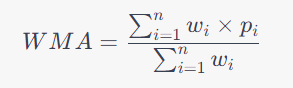
Oder der exponentielle gleitende Durchschnitt (EMA, Exponential Moving Average)